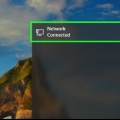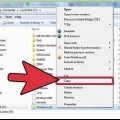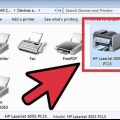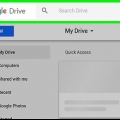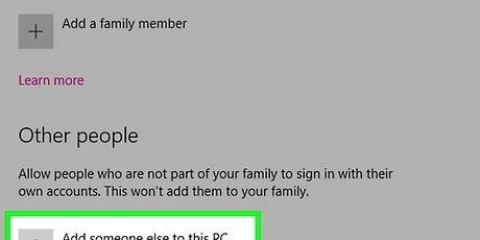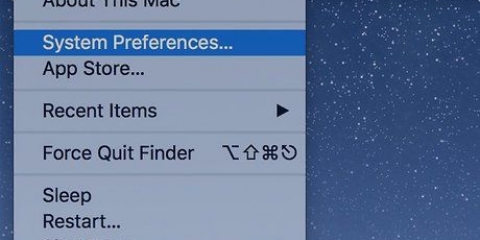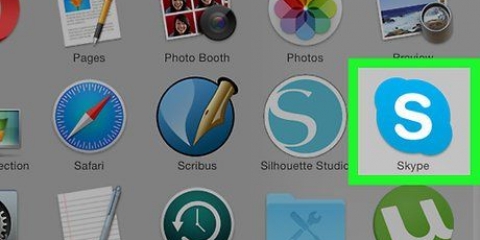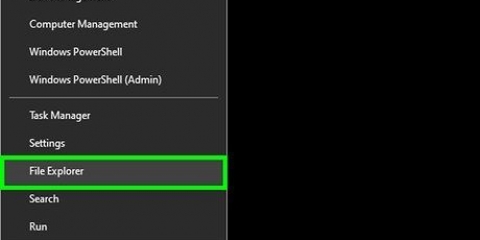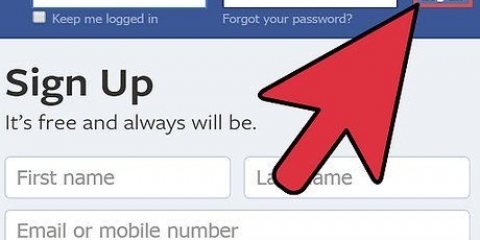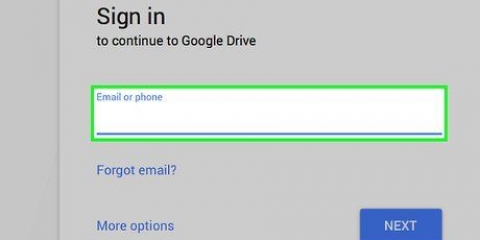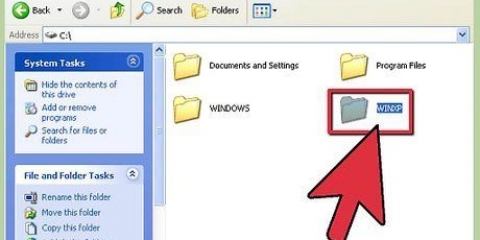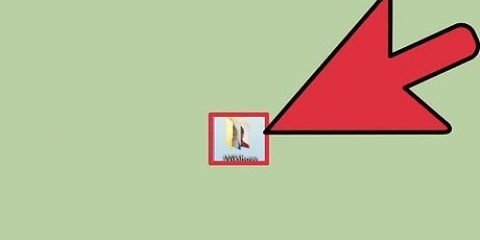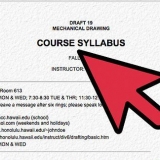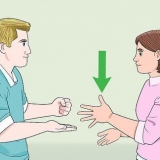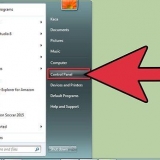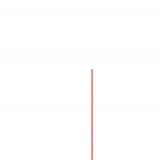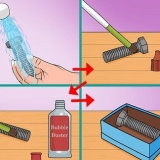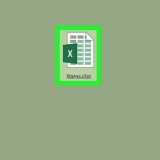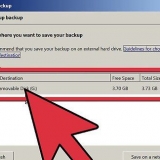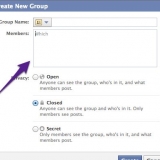Pour partager la carte avec tout le monde, cliquez sur le menu déroulant en haut et sélectionnez "Tout le monde". Cliquez sur le bouton Ajouter. Pour partager des dossiers avec des utilisateurs spécifiques, cliquez sur le menu déroulant et sélectionnez-les ou saisissez les noms et cliquez sur Ajouter.
Lire - L`utilisateur peut voir, copier et ouvrir les fichiers dans le dossier, mais ne peut pas en modifier ou en ajouter de nouveaux. Lecture/écriture – En plus des mêmes autorisations que la lecture, les utilisateurs peuvent désormais également modifier des fichiers et ajouter de nouveaux fichiers au dossier partagé. Les fichiers peuvent être supprimés par les utilisateurs avec des privilèges de lecture/écriture. Supprimer – Supprime les autorisations pour cet utilisateur et supprime l`utilisateur de la liste.









monture sudo.cif //Nom de l`ordinateur Windows/Dossier partagé /domicile/Nom d`utilisateur/Desktop/sharedfolder -o user=Nom d`utilisateur Windows Vous serez invité à saisir le mot de passe root pour votre installation Linux, ainsi que le mot de passe du compte utilisateur Windows.
Partager un dossier
Teneur
Avez-vous plusieurs ordinateurs connectés à votre réseau domestique ?? Vous pouvez améliorer l`efficacité et permettre un partage facile entre tous les ordinateurs en créant des dossiers partagés. Ces dossiers sont ensuite accessibles par tout autre ordinateur du réseau avec les autorisations appropriées et constituent un excellent moyen d`accéder rapidement aux fichiers dont vous avez besoin ailleurs sur votre réseau. Lisez l`étape 1 ci-dessous pour en savoir plus sur le partage de dossiers dans chaque système d`exploitation.
Pas
Méthode 1 sur 3: Windows
Partager des dossiers spécifiques

1. Assurez-vous que le partage de fichiers et d`imprimantes est activé. Pour partager des dossiers spécifiques, cette fonctionnalité doit être activée. La méthode pour l`activer varie légèrement selon la version de Windows que vous utilisez. Il est fortement recommandé de ne pas activer le partage de dossiers sur un réseau public, comme une école ou un café.
- Windows 10 - Ouvrez le Panneau de configuration et cliquez sur Réseau et Internet. Cliquez sur Centre Réseau et partage. Cliquez sur « Modifier les paramètres de partage avancés » à gauche du nom de votre réseau.
- Windows 8 - Faites un clic droit sur l`icône Réseau dans votre barre d`état système dans la vue du bureau et sélectionnez "Centre Réseau et partage". Cliquez sur le lien « Modifier les paramètres de partage avancés ». Ouvrez le profil que vous souhaitez partager (Privé ou Public). Activez à la fois la « Découverte du réseau » et le « Partage de fichiers et d`imprimantes ». Cliquez sur le bouton « Enregistrer les modifications » et entrez votre mot de passe administrateur, si nécessaire.
- Windows 7 - Cliquez sur le bouton Démarrer, tapez « Panneau de configuration » et appuyez sur Entrez. Double-cliquez sur l`icône `Centre Réseau et partage`. Cliquez sur le lien « Modifier les paramètres de partage avancés ». Ouvrez le profil que vous souhaitez partager (Maison/Travail ou Public). Activez à la fois la « Découverte du réseau » et le « Partage de fichiers et d`imprimantes ». Cliquez sur le bouton « Enregistrer les modifications » et entrez votre mot de passe administrateur, si nécessaire.
- Windows Vista - Cliquez sur le menu Démarrer et sélectionnez Panneau de configuration. Cliquez sur "Réseau & Internet" puis sélectionnez "Centre Réseau et partage". Ouvrez « Découverte du réseau » et « Partage de fichiers et d`imprimantes » dans le groupe « Partage et découverte ». Assurez-vous que les deux sont allumés. Cliquez sur « Enregistrer » pour chaque entrée.
- Windows XP - Cliquez sur le bouton Démarrer et sélectionnez Panneau de configuration. Ouvrez « Connexion réseau ». Faites un clic droit sur votre connexion réseau et sélectionnez Propriétés. Cochez « Partage de fichiers et d`imprimantes pour les réseaux Microsoft ».

2. Trouvez le dossier que vous souhaitez partager. Lorsque le partage de fichiers et d`imprimantes est activé, vous pouvez partager n`importe quel dossier de votre disque dur avec d`autres personnes sur votre réseau. À l`aide de l`explorateur de fichiers, accédez au dossier que vous souhaitez partager. clic droit dessus.

3. Sélectionnez l`option « Partager avec ». Cela ouvrira le sous-menu Partager. Vous pouvez choisir de le partager avec tous les membres de votre groupe résidentiel ou sélectionner des personnes spécifiques avec lesquelles vous souhaitez le partager.
Lorsque vous choisissez une option de groupe résidentiel, vous pouvez autoriser les autres membres du groupe résidentiel à lire et à écrire le dossier ou le restreindre en lecture seule.

4. Cliquez sur l`option « Personnes spécifiques » pour choisir les utilisateurs avec lesquels vous souhaitez partager les dossiers. Cela ouvrira une nouvelle fenêtre avec une liste de tous les utilisateurs qui ont actuellement accès au dossier. Vous pouvez ajouter des utilisateurs à cette liste et leur donner des autorisations spécifiques pour le dossier.

5. Définir les autorisations pour les utilisateurs de la liste. Recherchez un utilisateur dans la liste pour lequel vous souhaitez modifier les autorisations. Regardez dans la colonne avec les niveaux d`autorisation et cliquez sur la flèche à côté des autorisations existantes. Sélectionnez le nouveau dans la liste.

6. Cliquez sur le bouton Partager. Les paramètres d`autorisation sont enregistrés et le dossier devient disponible sur le réseau pour tous les utilisateurs disposant des autorisations appropriées.
Utilisation des dossiers publics
 1. Activer les dossiers publics. Les dossiers publics sont des dossiers qui sont toujours partagés avec tous les utilisateurs connectés au réseau. Tout le monde peut lire et écrire dans les dossiers publics, et aucune autorisation spéciale n`est requise. Les dossiers publics sont désactivés par défaut, sauf dans un groupe résidentiel.
1. Activer les dossiers publics. Les dossiers publics sont des dossiers qui sont toujours partagés avec tous les utilisateurs connectés au réseau. Tout le monde peut lire et écrire dans les dossiers publics, et aucune autorisation spéciale n`est requise. Les dossiers publics sont désactivés par défaut, sauf dans un groupe résidentiel.- Windows 8 - Faites un clic droit sur l`icône Réseau dans votre barre d`état système dans la vue Bureau et sélectionnez "Centre Réseau et partage". Cliquez sur le lien « Modifier les paramètres de partage avancés ». Ouvrir le groupe `Tous les réseaux` désactivé. Regardez dans le groupe "Partage de dossiers publics" et activez-le. Cliquez sur le bouton « Enregistrer les modifications ».
- Windows 7 - Cliquez sur le bouton Démarrer, tapez « Panneau de configuration » et appuyez sur Entrez. Double-cliquez sur l`icône `Centre Réseau et partage`. Cliquez sur le lien « Modifier les paramètres de partage avancés ». Ouvrez le profil pour lequel vous souhaitez activer les dossiers publics (Maison/Travail ou Public). Recherchez le groupe "Partager les dossiers publics" et activez-le. Cliquez sur le bouton « Enregistrer les modifications » et entrez votre mot de passe administrateur si nécessaire.
- Windows Vista - Cliquez sur le menu Démarrer et sélectionnez Panneau de configuration. Cliquez sur `Réseau et Internet` et sélectionnez `Centre Réseau et partage`. Ouvrez « Dossier public » dans le groupe « Partage et découverte » à partir de. Activez la fonctionnalité, puis cliquez sur le bouton « Enregistrer ».
 2. Activer ou désactiver le partage protégé par mot de passe. Au même endroit où vous avez trouvé les fonctionnalités des dossiers publics, vous verrez également les options de partage protégées par mot de passe. En activant cette fonctionnalité, seules les personnes disposant d`un compte utilisateur et d`un mot de passe sur le même ordinateur peuvent accéder au dossier Public. Lorsqu`il est activé, les utilisateurs sur d`autres ordinateurs ne pourront pas accéder au dossier.
2. Activer ou désactiver le partage protégé par mot de passe. Au même endroit où vous avez trouvé les fonctionnalités des dossiers publics, vous verrez également les options de partage protégées par mot de passe. En activant cette fonctionnalité, seules les personnes disposant d`un compte utilisateur et d`un mot de passe sur le même ordinateur peuvent accéder au dossier Public. Lorsqu`il est activé, les utilisateurs sur d`autres ordinateurs ne pourront pas accéder au dossier. 3. Trouvez vos dossiers publics. Lorsque le dossier est activé, vous pouvez y ajouter des éléments que vous souhaitez partager avec tout le monde sur le réseau. Le dossier Public fait partie de la vue Bibliothèque et est accessible légèrement différemment selon votre version de Windows. Il y a un dossier public dans chacune des bibliothèques (Documents, Musique, Images et Vidéos).
3. Trouvez vos dossiers publics. Lorsque le dossier est activé, vous pouvez y ajouter des éléments que vous souhaitez partager avec tout le monde sur le réseau. Le dossier Public fait partie de la vue Bibliothèque et est accessible légèrement différemment selon votre version de Windows. Il y a un dossier public dans chacune des bibliothèques (Documents, Musique, Images et Vidéos). - Windows 8 – Les bibliothèques ne sont pas affichées par défaut dans Windows 8. Pour les afficher, cliquez sur « Ce PC » pour ouvrir l`explorateur de fichiers. Cliquez sur le panneau Affichage, puis sur le « Panneau de navigation » à l`extrême gauche. Cliquez sur l`option « Afficher les bibliothèques » pour afficher le dossier Bibliothèques dans la barre latérale. Ouvrez la bibliothèque à laquelle vous souhaitez ajouter des fichiers et ouvrez le dossier public correspondant qui apparaît.
- Windows 7 - Cliquez sur Démarrer et sélectionnez Documents. Dans le volet de gauche, ouvrez les dossiers Bibliothèques et Documents et sélectionnez Documents publics. Vous pouvez également choisir les dossiers publics dans les autres bibliothèques.
- Windows Vista - Cliquez sur Démarrer et sélectionnez Documents. Dans le volet de gauche, cliquez sur le lien Public dans le groupe "Liens favoris". Si vous ne le voyez pas, cliquez sur Plus et sélectionnez Public. Choisissez le dossier public auquel vous souhaitez ajouter des fichiers.

4. Ajouter des fichiers. Vous pouvez ajouter et déplacer des fichiers dans les dossiers publics comme dans n`importe quel autre dossier. Vous pouvez copier et coller ou faire glisser et déposer des fichiers à partir d`autres emplacements.
Méthode 2 sur 3: Mac OS X

1. Ouvrir les préférences système. Cliquez sur le menu Pomme et sélectionnez Préférences Système. Assurez-vous que vous êtes connecté en tant qu`administrateur.

2. Cliquez sur le bouton Partager. Cela peut être trouvé dans le groupe « Internet et sans fil » des Préférences Système. Cela ouvrira la fenêtre Partager.

3. Activer le partage de fichiers. Cochez la case "Partage de fichiers" dans le cadre de gauche. Permet le partage de fichiers sur votre Mac et vous permet de partager des fichiers et des dossiers avec d`autres utilisateurs et d`autres ordinateurs sur le réseau.

4. Ajoutez les dossiers que vous souhaitez partager. Cliquez sur le bouton `+` pour ouvrir une fenêtre du Finder. Trouvez les dossiers que vous souhaitez partager. Si vous souhaitez partager un fichier spécifique, vous devez créer un dossier spécial pour celui-ci. Cliquez sur Ajouter lorsque vous avez sélectionné un dossier.

5. Partager le dossier avec des ordinateurs Windows. Par défaut, un dossier partagé ne sera accessible qu`aux autres ordinateurs Mac. Si vous souhaitez partager le dossier avec des utilisateurs Windows, sélectionnez le dossier dans la liste des dossiers partagés et cliquez sur Options. Cochez « Partager des fichiers et des dossiers avec SMB (Windows) » et cliquez sur Terminé.
Vous pouvez l`utiliser pour définir les autorisations pour le dossier.
6. Définir les autorisations pour le dossier. Sélectionnez le dossier dans la liste des dossiers partagés. La liste des utilisateurs sur la droite montre quels utilisateurs accèdent actuellement au dossier. Cliquez sur les boutons `+ ou `-` pour ajouter ou supprimer des utilisateurs de la liste des utilisateurs ayant accès.

Méthode3 sur 3:Linux
Comment accéder à un dossier Windows partagé

1. Installer le logiciel de montage de dossier partagé. Pour accéder à un dossier partagé Windows, vous devez installer les protocoles SMB. Pour cela, ouvrez le Terminal (Ctrl+alt+t) et tapez sudo apt-get install cifs-utils.

2. Créez un dossier pour servir d`emplacement pour le montage du dossier partagé. Créez un dossier quelque part où il est facilement accessible. Vous pouvez le faire depuis le bureau de l`interface graphique ou depuis le terminal avec la commande mkdir. Par exemple, pour créer un dossier appelé « dossier partagé » sur votre bureau, tapez mkdir ~/Bureau/dossier partagé.

3. Monter le dossier. Une fois que vous avez créé le dossier pour agir comme emplacement de montage pour le dossier partagé, vous pouvez le lier à l`ordinateur Linux. Ouvrez à nouveau le Terminal et entrez la commande suivante (en utilisant l`exemple précédent de création du dossier `sharedfolder`):

4. Dossier ouvert. L`ouverture du dossier monté vous donnera accès aux fichiers. Vous pouvez ajouter et supprimer des fichiers comme dans n`importe quel autre dossier. Vous pouvez également utiliser le terminal pour accéder au fichier dans le dossier partagé.
Créer un dossier partagé
 1. Installer Samba. Samba est un logiciel open source qui vous permet de partager des dossiers avec des utilisateurs Windows. Vous pouvez installer Samba depuis le Terminal avec la commande sudo apt-get installer samba.
1. Installer Samba. Samba est un logiciel open source qui vous permet de partager des dossiers avec des utilisateurs Windows. Vous pouvez installer Samba depuis le Terminal avec la commande sudo apt-get installer samba.- Une fois Samba installé, créez un nom d`utilisateur avec la commande smbpasswd -a Nom d`utilisateur. Il vous sera également demandé de créer un mot de passe.
- Faites défiler vers le bas du fichier et ajoutez les lignes suivantes :
- Vous pouvez modifier les paramètres selon vos besoins, par exemple rendre le dossier en lecture seule ou non public.
- Vous pouvez créer plusieurs entrées pour le fichier, pour plusieurs dossiers partagés.



2. Créez le répertoire que vous souhaitez partager. Vous pouvez utiliser n`importe quel répertoire existant, mais il peut être utile de distinguer facilement lequel de vos dossiers est partagé avec d`autres ordinateurs. Utilisez la commande mkdir pour créer le dossier.

3. Ouvrez le fichier de configuration Samba. taper sudo vi /etc/samba/smb.conf. Vous pouvez utiliser n`importe quel éditeur de fichiers, `vi` n`est qu`un exemple. Le fichier de configuration Samba s`ouvrira dans l`éditeur.

4. Enregistrer le fichier. Enregistrez le fichier de configuration et fermez l`éditeur. Redémarrez le service SMB avec la commande redémarrage du service sudo smbd. Cela rechargera le fichier de configuration et les paramètres seront appliqués au dossier partagé.

5. Trouvez votre adresse IP. Pour créer un lien vers le dossier dans Windows, vous avez besoin de l`adresse IP de l`ordinateur Linux. taper ifconfig dans le Terminal et notez l`adresse.

6. Ouvrir le dossier sous Windows. Créez un nouveau raccourci quelque part sur votre ordinateur Windows en cliquant avec le bouton droit et en choisissant Nouveau → Raccourci. À l`aide de l`adresse IP, indiquez l`emplacement du dossier que vous avez créé sous Linux : \adresse IPnom de dossier. Cliquez sur Suivant, donnez un nom au raccourci, puis cliquez sur Terminer ou Quitter. L`ouverture du nouveau raccourci vous permettra d`afficher le contenu du dossier partagé.
Mises en garde
- Gardez une trace de qui vous accordez l`accès aux dossiers partagés. S`il y a du contenu que vous ne voulez pas que quiconque voie, modifie ou supprime, assurez-vous d`annuler le partage du dossier en ajustant les autorisations.
- Les réseaux sans fil non protégés permettent aux utilisateurs sans fil à proximité que vous ne connaissez peut-être pas d`accéder à vos dossiers.
Articles sur le sujet "Partager un dossier"
Оцените, пожалуйста статью
Similaire
Populaire